Научите како додати ретро црвени и плави 3Д ефекат било којој слици, баш као и класичним 3Д филмовима из 1950-их! Једном када научите кораке, овај 3Д ефекат може се креирати од почетка до краја за мање од 30 секунди.
Давно пре него што нас је Јамес Цамерон Аватар превезао у диван и прелеп свет Пандоре са својим најмодернијим 3Д, публика филма 1950-их је носила јефтине картонске наочале и вриштала од ужаса док су чудовишта и ванземаљци скакали на њих са екрана у застрашујућем облику црвена и плава. Пхотосхоп можда неће моћи заменити данашњу модерну 3Д технологију, али као што ћемо видети у овом туториалу, лако можемо поново створити црвени и плави ефект 3Д филма у ретро стилу!
Наравно, пошто су слике са којима радимо у Пхотосхопу равне и дводимензионалне, мало смо ограничени у ономе што можемо да учинимо са њима. Да ли још увек можемо да извучемо нешто што барем изгледа као да је снимљено право из старог 3Д филма. А у ствари, задивићете се колико је овај ефекат заиста лаган. Ако можете дуплирати слој, кликните на неколико потврдних оквира и померите слику лево, имате све потребне вештине!
Ево како ће изгледати коначни ефекат када завршимо:

Коначни "ретро 3Д" ефекат.
Хајде да почнемо!
Како створити ретро 3Д ефекат филма
За овај туториал користим Пхотосхоп ЦЦ, али сваки корак је компатибилан са Пхотосхоп ЦС6 и старијим верзијама.
Такође можете да пратите мој видео снимак овог водича на нашем ИоуТубе каналу. Или преузмите овај туториал у облику ПДФ-а и добити мој потпуни водич за режиме слојева слојева као бонус!
Корак 1: Отворите своју слику
Започните отварањем слике у Пхотосхопу. Ево фотографије коју ћу користити (фотографија 3Д наочара из Адобе Стоцк-а):

Оригинална слика. Фото кредит: Адобе Стоцк.
Корак 2: Умножите позадински слој
Ако погледамо у панел Слојеви, видјет ћемо нашу слику како сједи на позадинском слоју, који је тренутно једини слој у документу:
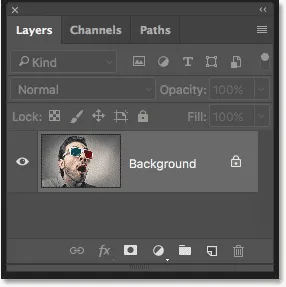
Плоча слојева која приказује оригиналну слику на позадинском слоју.
Прво што требамо урадити је направити копију нашег позадинског слоја. Да бисте то учинили, кликните на позадински слој и превуците је доле на икону новог слоја на дну плоче Слојеви. Али не пуштајте дугме миша још увек:
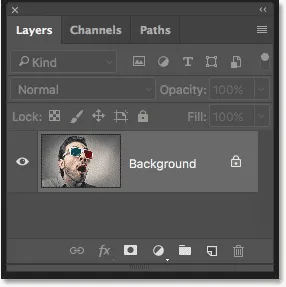
Повлачењем позадинског слоја на икону Нев Лаиер.
Ако је тастер миша и даље притиснут, притисните и држите тастер Алт (Вин) / Оптион (Мац) на тастатури. Затим отпустите тастер миша. Типка Алт / Оптион говори Пхотосхопу да отвори дијалог Дуплицате Лаиер гдје можемо именовати нови слој прије него што га додамо. Додијелите слој „3Д“, а затим притисните ОК:
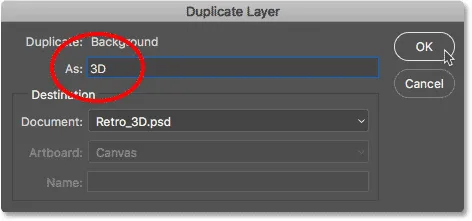
Именовање слоја "3Д" у дијалошком оквиру дупликатног слоја.
Пхотосхоп додаје копију слике у нови слој под називом „3Д“ изнад оригинала:
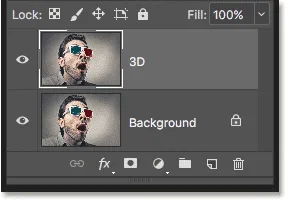
Нови "3Д" слој појављује се изнад позадинског слоја.
Корак 3: Отворите дијалошки оквир за слој слоја
Кликните на икону Слојеви слојева на дну плоче Слојеви:
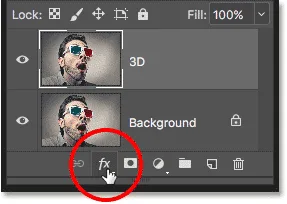
Кликом на икону Слојеви слојева.
Затим изаберите Опције мешања са врха листе:
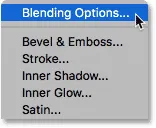
Одабир „Блендинг Оптионс“ из менија Слојеви слојева.
Корак 4: Искључите зелени и плави канал
Ово отвара Пхотосхоп-ов дијалошки оквир Стил слоја са опцијама мешања у средњем ступцу. У одељку Напредно мешање потражите опцију Канали са потврдним оквирима за Р, Г и Б :
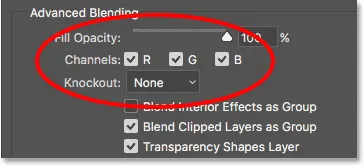
Опција Канали у дијалошком оквиру Стил слоја.
"Р", "Г" и "Б" означавају црвену, зелену и плаву, које су три основне боје које се мешају заједно да би постале свака друга боја коју видимо на слици. Пхотосхоп меша ове примарне боје користећи канале. Ту је канал за црвено, канал за зелено и канал за плаво. Да бисмо створили свој ретро 3Д ефекат, морамо искључити зелене и плаве канале на нашем "3Д" слоју. Да бисте то учинили, поништите потврдне оквире Г и Б, остављајући одабран само црвени канал. Затим кликните на ОК да бисте затворили дијалошки оквир Стил слоја:
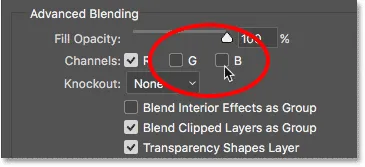
Искључивање зеленог и плавог канала.
Да бисте видели шта се догодило, сакријте на тренутак слој позадине кликом на икону видљивости на панелу Слојеви:
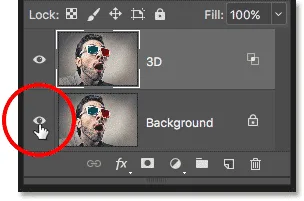
Кликом на икону видљивости за позадински слој.
Са скривеним слојем позадине и видљивим само наш "3Д" слој, видимо да ће се са зеленим и плавим каналима искључити слика на слоју само у црвеној боји:

Кликом на икону видљивости за позадински слој.
Кликните поново исту икону видљивости да бисте поново укључили слој позадине:
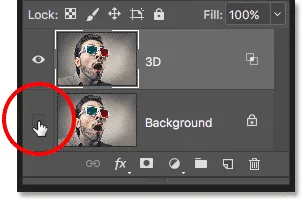
Кликом на празан оквир укључите слој позадине.
А сада смо се вратили целој слици у боји:

Слика у целој боји се враћа.
Корак 5: Изаберите алатку Мове
У овом тренутку, да бисмо створили свој ретро 3Д ефекат, све што треба да урадимо је да се компензује слика на "3Д" слоју тако да није у складу са сликом испод ње. Да бисте то учинили, изаберите Алат за померање на траци са алаткама:
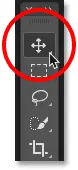
Одабир алата Мове
Корак 6: Померите слику лево
Затим, са 3Д слојем одабраним на плочи Слојеви, помоћу тастера са стрелицом на левој страни на тастатури померите слику на слоју улево. Док то чините, видећете црвени обрис који се појављује дуж једне стране сваког објекта на слици. А будући да је цијан, друга боја која се користи у тим ретро 3Д наочарима (иако их сви називају плавим) супротна црвеној боји, цијан обрис појављује са друге стране, стварајући наш 3Д ефекат! Што даље померите слику, дебља ће се појављивати црвени и цијан обрис, па прилагодите ефекат све док нисте задовољни резултатом:

Померите слику на слоју "3Д" лево да бисте створили ефекат "ретро 3Д филма".
И ту га имамо! Тако брзо можете додати забаван ретро 3Д ефект филма слици помоћу Пхотосхопа! Посетите наш одељак са ефектима фотографије за више водича о ефектима Пхотосхопа!